Ako prispôsobiť klávesové skratky v aplikácii Microsoft Word 2016

Učenie klávesových skratiek v programe Microsoft Word2016 je bezpečný spôsob, ako zvýšiť vašu produktivitu pri tvorbe a úprave dokumentov. Prispôsobením a vytvorením vlastných klávesových skratiek môžete prejsť na ďalšiu úroveň. Ak vám predvolené skratky nevyhovujú, môžete ľahko zmeniť existujúce klávesové skratky, odstrániť tie, ktoré nepotrebujete, a mapovať nové klávesové skratky na funkcie, ktoré používate najčastejšie. Tu je postup:
Priradenie vlastnej klávesovej skratky v programe Word 2016
Vlastné klávesové skratky v aplikácii Microsoft Word 2016umožní, aby ste sa mohli rýchlo a plynulo pohybovať v dokumentoch a projektoch. Po dokončení všetkých krokov je jednoduché nastavenie a ľahšia údržba.
- Po otvorení aplikácie Word 2016 prejdite na stránku súbor > možnosti > Prispôsobte pásku, Otvorí sa okno, v ktorom sa zobrazia všetky predvolené klávesové skratky.

- V dolnej časti okna okna sa zobrazia slová „Klávesové skratky:“. Kliknite na ikonu upraviť Tlačidlo.

- Týmto by sa malo otvoriť okno Prispôsobiť klávesnicu v programe Microsoft Word 2016. Tu môžete vybrať a vybrať skratku, ktorú chcete prispôsobiť z Kategórie a príkazy boxy.

- Kde sa píše Stlačte novú klávesovú skratku, tu priradíte svoju vlastnú klávesovú skratku. Klepnite na tlačidlá klávesnice, ktoré chcete použiť ako odkaz, a kliknite na Priradiť.
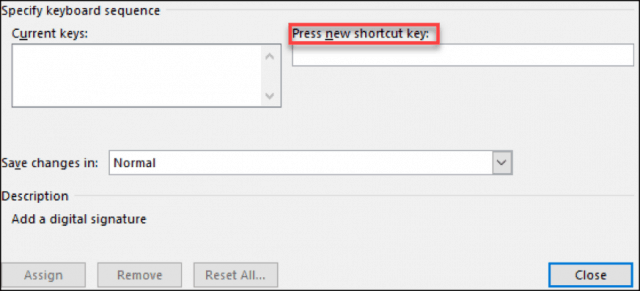
Poznámka: Zmeny v normálnom režime môžete uložiť, aby sa použili na všetky dokumenty Word, alebo ich uložiť pre aktuálny dokument iba pomocou Uložiť zmeny v dialóg.
Pri prispôsobovaní týchto klávesových skratiek vMicrosoft Word 2016, budete si môcť pozrieť, aké klávesy sú čomu priradené. Po kliknutí na príkaz, ak je už k nemu priradená skratka, sa zobrazí v priečinku Aktuálne kľúče box. Ak sa pokúsite priradiť skratku, ktorá sa už používa, zobrazí sa pod políčkom s aktuálnymi klávesmi text „Aktuálne priradený“.
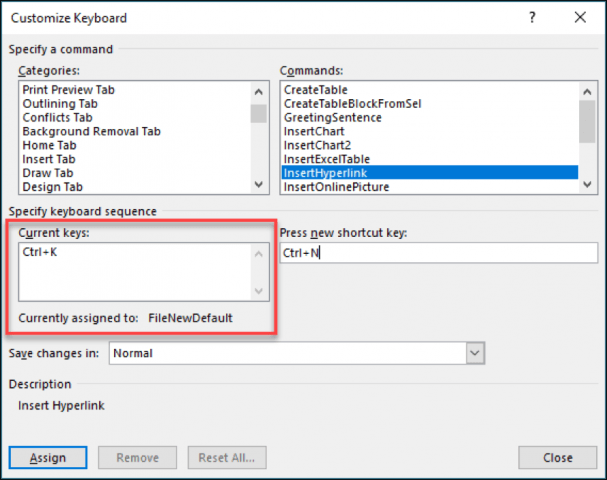
Odstráňte vlastnú klávesovú skratku
Odstránenie klávesovej skratky je veľmi jednoduché, ak už viete, ako priradiť skratky. Postupujte podľa pokynov vyššie až do kroku 3. Teraz vyberte príkaz, ktorého skratku chcete odstrániť. V Current kľúče pole, vyberte aktuálnu skratku a kliknite na tlačidlo nižšie Remove.
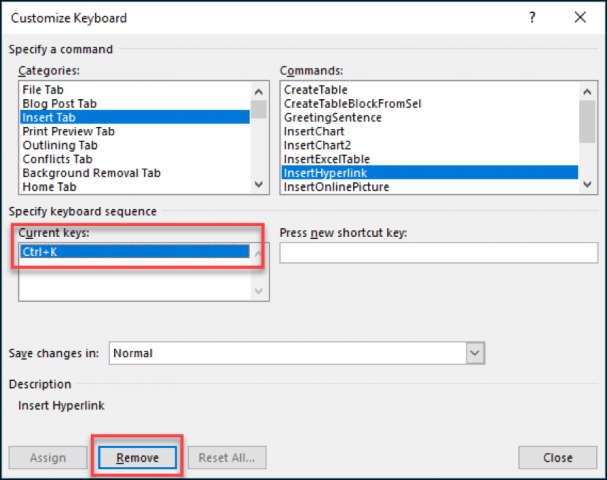
Existuje toľko rôznych skratiekMicrosoft Word, ktorý môžete použiť. Existuje dokonca aj jeden, kde nájde a nahradí text vo vašom dokumente. Docela užitočné pri veľkých dokumentoch! Teraz môžete vytvárať svoje skratky a zvyšovať svoju produktivitu pomocou Wordu.










Zanechať komentár